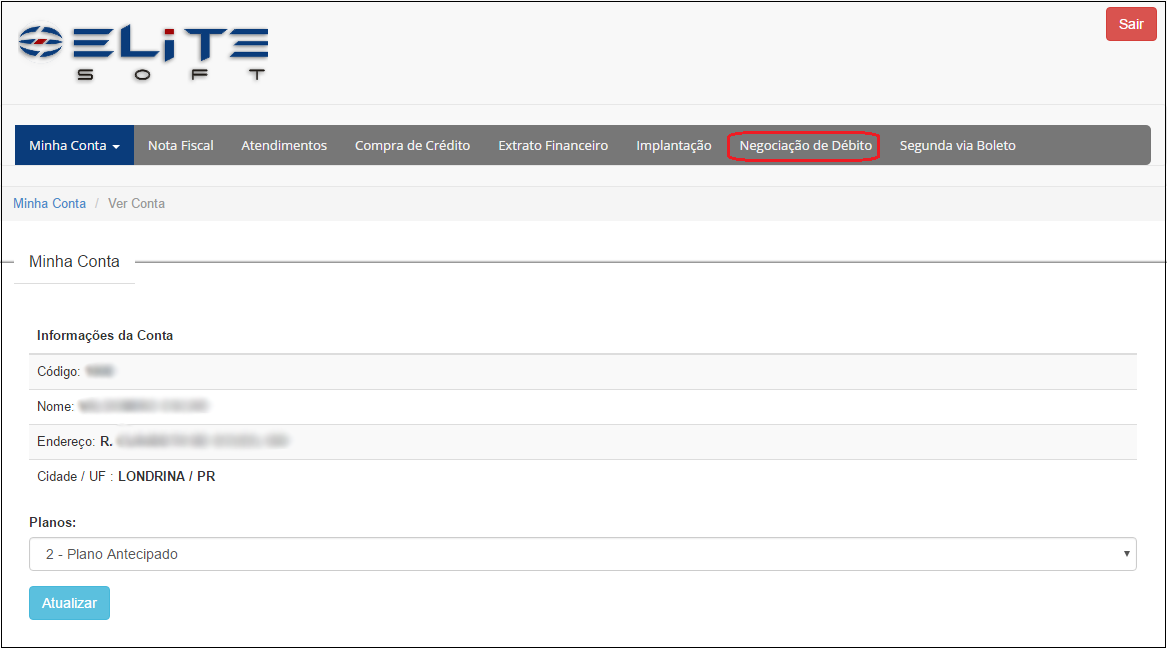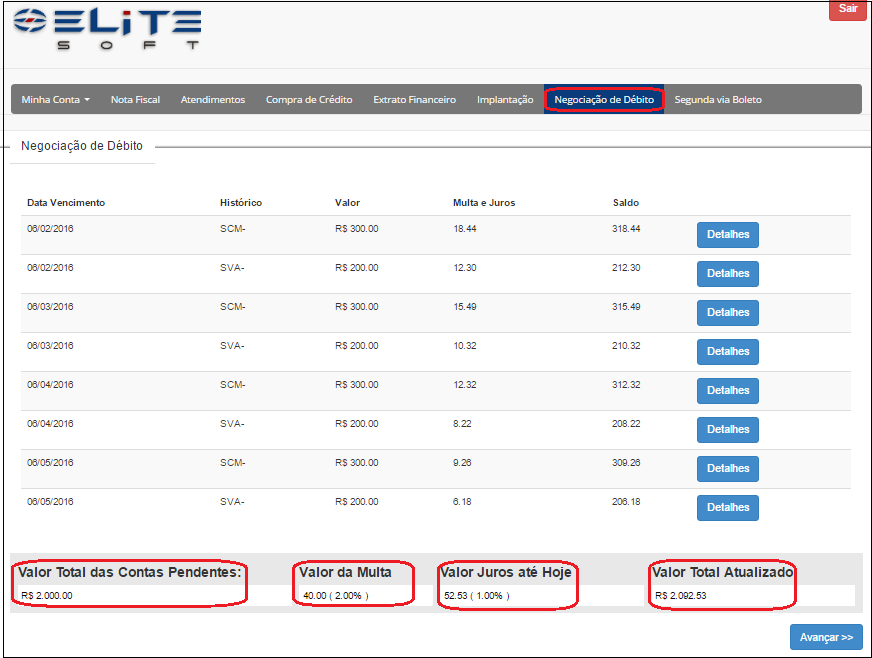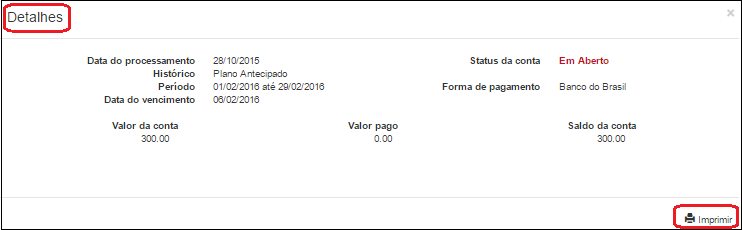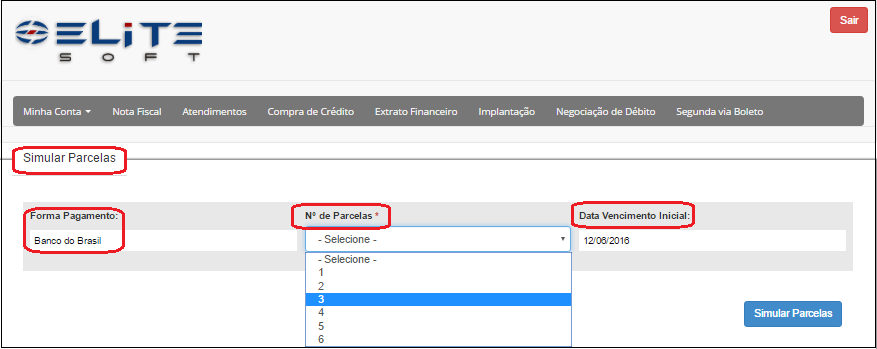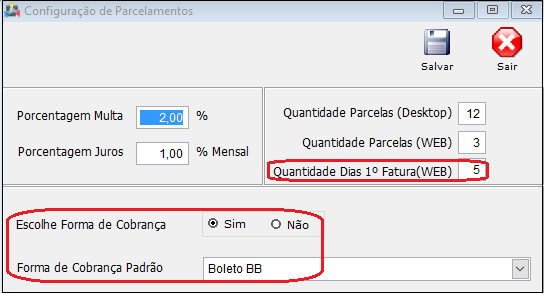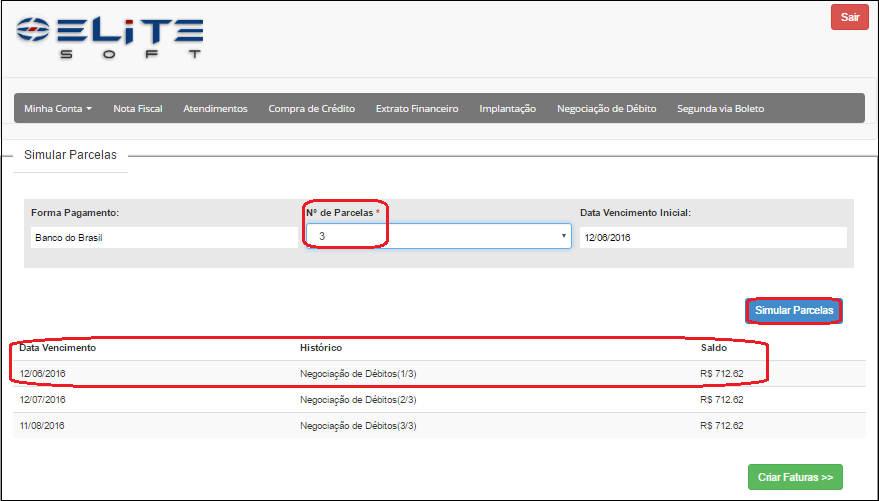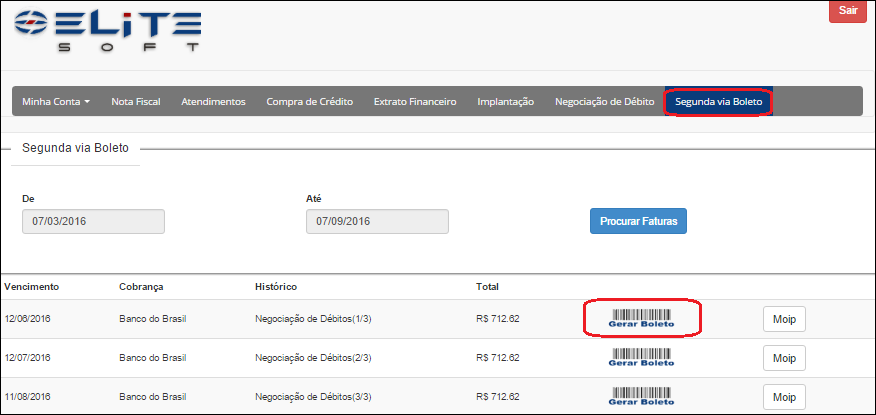|
|
| Linha 31: |
Linha 31: |
| | [[Arquivo:negociação1.png|700px]] | | [[Arquivo:negociação1.png|700px]] |
| | | | |
| − | CENTRAL DO ASSINANTE / MINHA CONTA / CNPJ OU CPF / SENHA | + | CENTRAL DO ASSINANTE / CNPJ OU CPF / SENHA / MINHA CONTA |
| | | | |
| | | | |
| − | 1.1) Em '''Negociação de Débito''' pode verificar Valor Total das Contas Pendentes, Valor da Multa e Juros até o momento e Valor Total Atualizado. | + | 1.1) Em '''Negociação de Débito''' pode verificar ''Valor Total das Contas Pendentes'', ''Valor da Multa e Juros até o momento'' e ''Valor Total Atualizado''. |
| | | | |
| | [[Arquivo:neg12.png|700px]] | | [[Arquivo:neg12.png|700px]] |
| Linha 41: |
Linha 41: |
| | | | |
| | | | |
| − | 1.2) Ao Salvar a informação inserida no campo será utilizada para o Sistema validar a possibilidade de vínculo. | + | 1.2) Ao clicar em ''Detalhes'', vai exibir as particularidades do débito, visualizar ou imprimir a tela. |
| | | | |
| | + | [[Arquivo:detalhedebito.png|500px]] |
| | | | |
| − | 2) Configurar [[Modulo Desktop - Painel Configuracoes - Usuário - Permissões|Permissão]] para que o autorizador no Provedor, permita trabalhar com exceções, quando ultrapassar o limite vincular mais um plano de acesso sendo autorizado pelo usuário do Sistema.
| + | CENTRAL DO ASSINANTE / NEGOCIAÇÃO DE DÉBITO / DETALHES |
| | | | |
| − | [[Arquivo:UsPerAutorCliPAces2.png|700px]]<br>
| |
| | | | |
| − | ISP INTEGRATOR / PAINEL DE CONFIGURAÇÕES / USUÁRIOS / CADASTRO / PERMISSÕES
| + | 1.3) Em ''Simular Parcelas'', poderá escolher o número de parcelas negociada. |
| | | | |
| | + | [[Arquivo:simularparc.png|700px]] |
| | | | |
| − | 2.1) Editar o usuário e, selecionar a permissão, ao ficar com o ícone verde pode salvar para que a permissão seja concedida.
| + | AVANÇAR / SIMULAR PARCELAS |
| | | | |
| | | | |
| − | 2.2) Quando chegar no limite de vínculos de plano no Ponto de Acesso, este usuário será listado como aprovador para que informar sua senha do Integrator.
| + | 1.3.1) Para escolher a ''Forma de Cobrança'' e alterar a ''Data de Vencimento Inicial'', poderá fazer no Integrator Desktop. |
| | | | |
| | + | [[Arquivo:parcelamento.png|500px]] |
| | | | |
| − | 3) Validar regras ao selecionar o campo "Ponto de Acesso":
| + | ISP - INTEGRATOR / PAINEL DE CONFIGURAÇÕES / CONFIGURAÇÃO DE PARCELAMENTO |
| | | | |
| − | * Se a variável "Limitar Clientes" está configurada como "S", para que o controle de limites de vínculos de planos dos clientes no '''Ponto de Acesso''' esteja ativo. Se a variável estiver como "N", nenhuma validação ocorrerá em relação aos limite de clientes no ponto. Detalhes de como solicitar configuração da variável no final desta página.
| |
| | | | |
| − | * Se tem usuário com a permissão de aprovador, é listado em tela, caso o Operador do Sistema tente vincular o plano do cliente em um ponto de acesso que já tenha vínculos na quantidade limite configurada no ponto.
| + | 1.4) Escolhendo a ''Quantidade de Parcelas'', vai gerar as ''Datas de Vencimento'', o ''Histórico'' e o ''Saldo''. |
| | | | |
| − | * Se a quantidade de plano de clientes vinculados ao ponto é igual ou menor que o preenchimento do campo "Limite Cliente", o Sistema permite o vínculo do plano neste ponto, caso contrário não permitirá. Se tiver a variável configurada como "S" será apresentada a tela abaixo.
| + | [[Arquivo:simularparcelas.png|700px]] |
| | | | |
| − | 3.1) Aviso que passou do limite de vínculos de planos configurado no ponto selecionado.
| |
| | | | |
| − | [[Arquivo:ClientePlanoPontoAcessoAviso.png]]<br>
| + | 1.5) Se necessário poderá gerar os boletos da ''Negociação do Débito''. |
| | | | |
| | + | [[Arquivo:gerarboleto.png|600px]] |
| | | | |
| − | 3.2) Usuário aprovador é listado e assim pode informar a senha do Integrator para que o Operador continuar o vínculo mesmo que o limite tenha sido sido ultrapassado. Caso não tenha usuário com permissão de autorizador ou o autorizador não informe a senha, o procedimento é abortado.
| |
| − |
| |
| − | [[Arquivo:ClientePlanoPontoAcessoAutorizador.png]]<br>
| |
| − |
| |
| − |
| |
| − | 3.2.1) No campo "Usuário" o usuário com permissão de autorizador é listado para que seja selecionado pelo Operador.
| |
| − |
| |
| − |
| |
| − | 3.2.2) No campo "Senha" o autorizador deve informar a senha do Integrator para que mesmo que o limite ultrapassado o vinculo será feito. O Sistema valida se a senha informada está de acordo com a senha cadastrada no usuário aprovador. Se estiver correta o Sistema apresenta aviso.
| |
| − |
| |
| − | [[Arquivo:UsuarioAutorizado.png]]
| |
| − |
| |
| − |
| |
| − | 3.2.3) Ao selecionar o botão "OK" o procedimento terá continuidade.
| |
| − |
| |
| − |
| |
| − | 3.2.4) No campo "Senha" o autorizador deve informar a senha do Integrator para que mesmo que o limite ultrapassado o vinculo será feito. O Sistema valida se a senha informada está de acordo com a senha cadastrada no usuário aprovador. Se estiver incorreta o Sistema apresenta aviso.
| |
| − |
| |
| − | [[Arquivo:SenhaInvalida.png]]<br>
| |
| − |
| |
| − |
| |
| − | 3.2.5) Com este aviso o Sistema informa que não é possível continuar o procedimento enquanto a senha do aprovador não estiver correta.
| |
| − |
| |
| − |
| |
| − | 3.2.6) Para continuar o usuário aprovador escolhido deve informar a senha correta ou Operador pode escolher outro ponto que tenha disponibilidade de vínculo ou o controle de limitação pode ser desativado tendo a variável alterada. Conforme explicado no final desta página.
| |
| − |
| |
| − |
| |
| − | 4) Vincular Ponto de Acesso ao cadastrar um [[Modulo_Desktop_-_Novo_Cliente|Novo Cliente]].
| |
| − |
| |
| − | [[Arquivo:NovoClientePlanoPontoAcesso.png]]<br>
| |
| − |
| |
| − | ISP-INTEGRATOR / NOVO CLIENTE / PLANO <br>
| |
| − |
| |
| − |
| |
| − | 4.1) Ao selecionar o campo "Ponto de Acesso" e escolher um ponto o Sistema irá fazer as validações.<br>
| |
| − |
| |
| − |
| |
| − | 4.2) Caso o sistema identifique que a quantidade de vínculos já ultrapassou o limite a tela de aprovador acima será apresentada. <br>
| |
| − |
| |
| − |
| |
| − | 5) Vídeo:
| |
| − |
| |
| − |
| |
| − | <youtube align="left">KgcjYbYLIk8</youtube>
| |
| − |
| |
| − | <br>
| |
| − | <br>
| |
| − | <br>
| |
| − | <br>
| |
| − | <br>
| |
| − | <br>
| |
| − | <br>
| |
| − | <br>
| |
| − | <br>
| |
| − | <br>
| |
| − | <br>
| |
| − | <br>
| |
| − | <br>
| |
| − | <br>
| |
| − | <br>
| |
| − | <br>
| |
| − | <br>
| |
| − | <br>
| |
| − | <br>
| |
| | | | |
| | + | [[#content|Topo]] |
| | | | |
| | == Ver também == | | == Ver também == |
« Voltar | « Principal

|

|
Esta alteração estará disponível para o Changelog 16, sem previsão definida no momento.
|
Negociação de Débito - Central do Assinante

|

|
O objetivo é visualizar, acessar detalhes das parcelas e negociar débitos.
|
1) Na tela "Negociação de Débito" pode visualizar e acessar detalhes do histórico da conta.
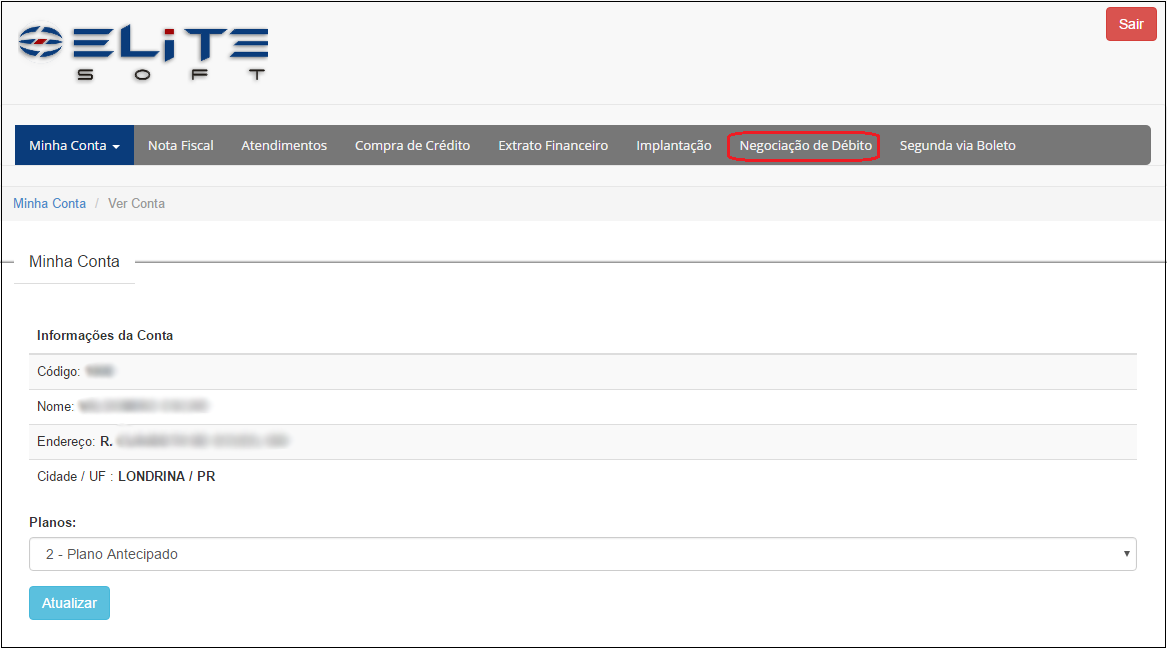
CENTRAL DO ASSINANTE / CNPJ OU CPF / SENHA / MINHA CONTA
1.1) Em Negociação de Débito pode verificar Valor Total das Contas Pendentes, Valor da Multa e Juros até o momento e Valor Total Atualizado.
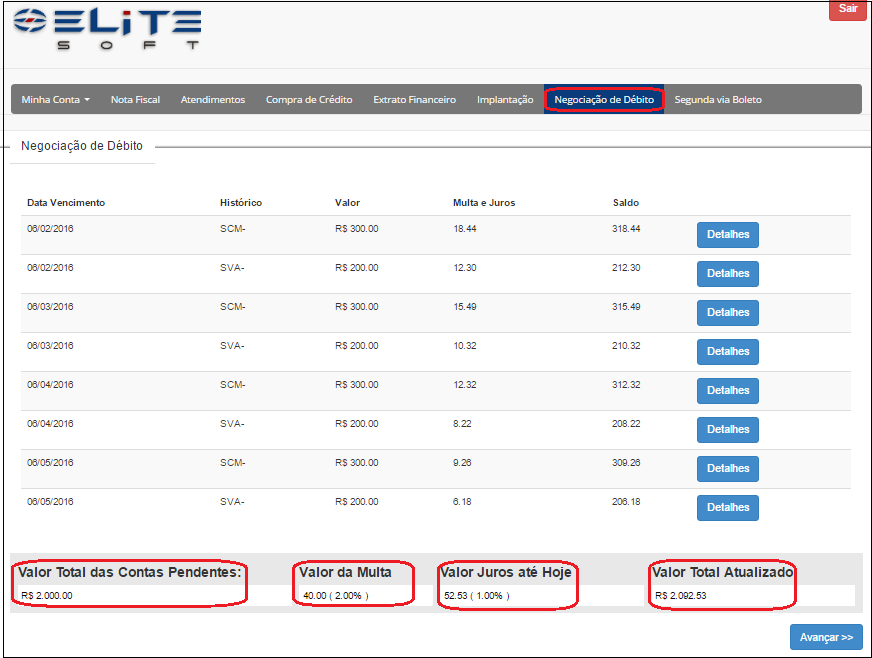
CENTRAL DO ASSINANTE / NEGOCIAÇÃO DE DÉBITO
1.2) Ao clicar em Detalhes, vai exibir as particularidades do débito, visualizar ou imprimir a tela.
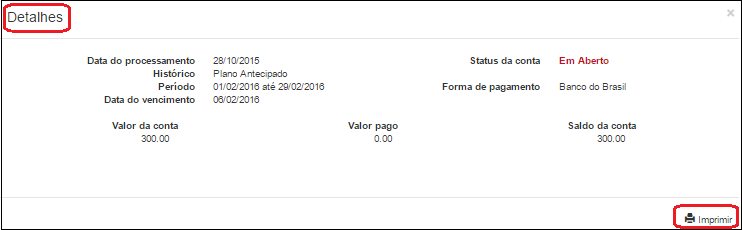
CENTRAL DO ASSINANTE / NEGOCIAÇÃO DE DÉBITO / DETALHES
1.3) Em Simular Parcelas, poderá escolher o número de parcelas negociada.
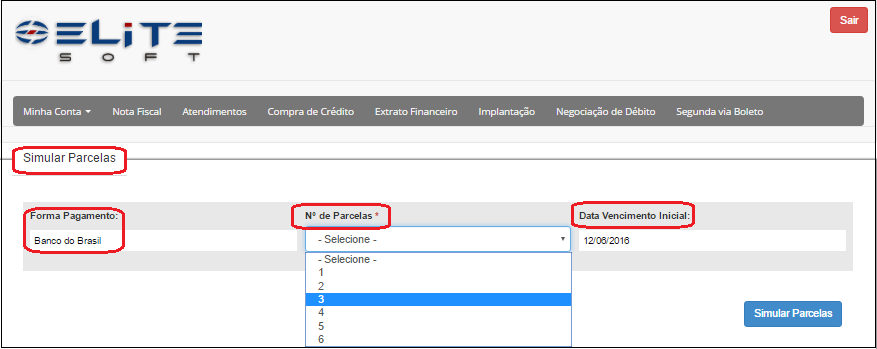
AVANÇAR / SIMULAR PARCELAS
1.3.1) Para escolher a Forma de Cobrança e alterar a Data de Vencimento Inicial, poderá fazer no Integrator Desktop.
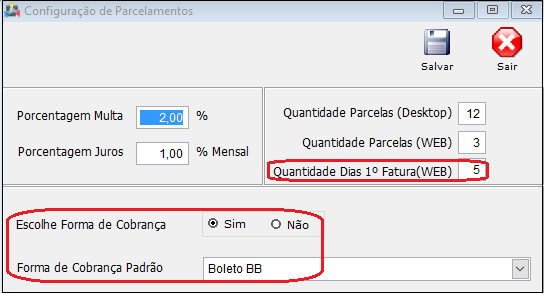
ISP - INTEGRATOR / PAINEL DE CONFIGURAÇÕES / CONFIGURAÇÃO DE PARCELAMENTO
1.4) Escolhendo a Quantidade de Parcelas, vai gerar as Datas de Vencimento, o Histórico e o Saldo.
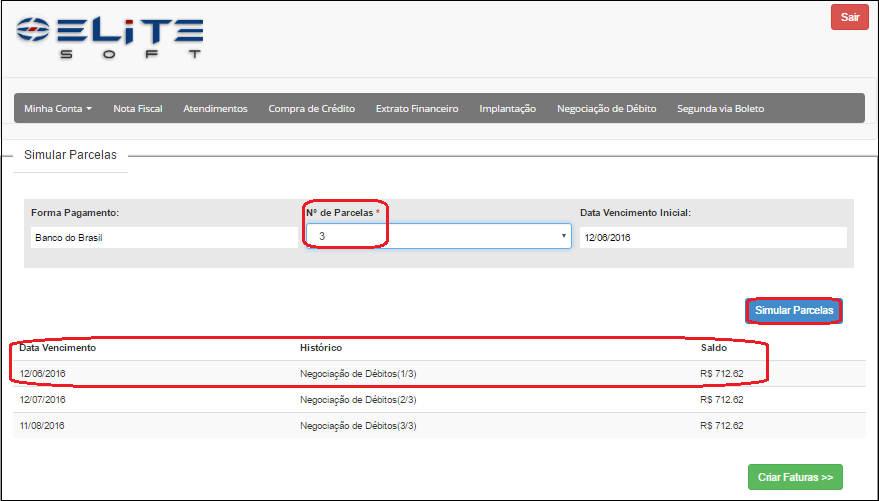
1.5) Se necessário poderá gerar os boletos da Negociação do Débito.
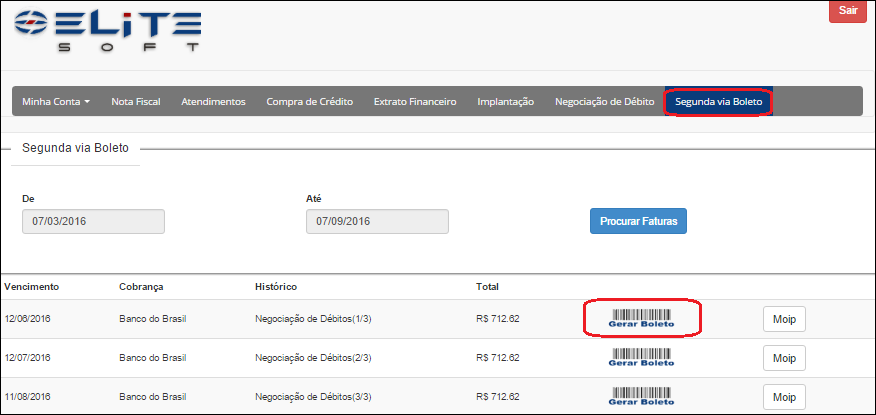
Topo
Ver também
- Colocar aqui referências (links) de outras documentações relacionadas na Wiki;
- Colocar aqui referências (links) de outras documentações relacionadas na Wiki;
Ligações externas
- Colocar aqui referências (links) de outras documentações relacionadas, porém, links externos;
- Colocar aqui referências (links) de outras documentações relacionadas, porém, links externos;
Topo